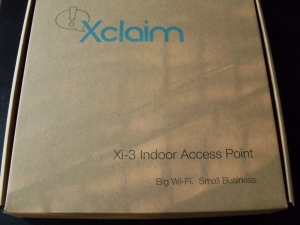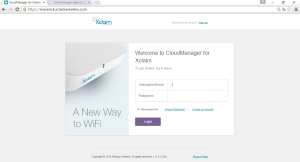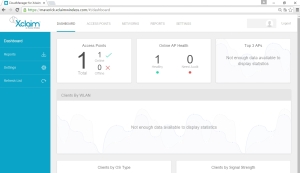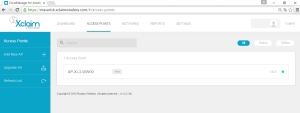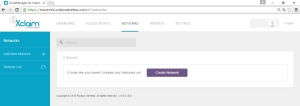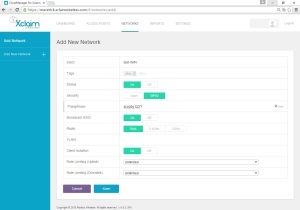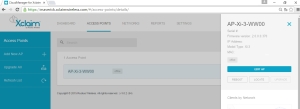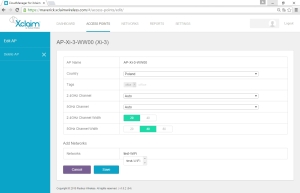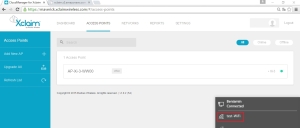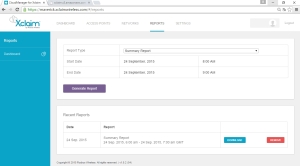24:Sierpnia
Xclaim to rodzina punktów dostępowych klasy SOHO, które charakteryzuje: łatwość wdrażania i zarządzania, niska cena oraz zaawansowana technologia radiowa. Xclaim to "budżetowy" brand firmy Ruckus Wireless znanej z produkcji wysokiej jakości profesjonalnych systemow WiFi klasy Enterprise
Xclaim oferuje obecnie 4 modele AP WiFi:
- Xi-1 - dwupasmowy 2.4/5GHz, do zastosowań wewnętrznych zgodny z 2x2 802.11n (transfer do 300 Mb/s)
- Xi-2 - dwupasmowy 2.4/5GHz, do zastosowań wewnętrznych zgodny z 2x2 802.11n (transfer do 600 Mb/s)
- Xi-3 - dwupasmowy 2.4/5GHz, do zastosowań wewnętrznych zgodny z 2x2 802.11ac (transfer do 1167 Mb/s)
- Xo-1- dwupasmowy 2.4/5GHz, do zastosowań zewnętrznych zgodny z 2x2 802.11ac (transfer do 1167 Mb/s)
Model Xi-1 recenzowaliśmy już w kwietniu, teraz pora na opis bardziej wydajnego modelu Xi-3! W poniższych testach skupiliśmy się głównie na nowym mechaniźmie zarzadzania ruterami XClaim, tj. aplikacji chmurowej CloudManager, należy tu od razu wyjasnić, że każdy AP XClaim moze być zarządzany przez w.w. aplikację,a także przez aplikację mobilną: "Harmony", interfejs WWW wbudowany w ruter oraz CLI (tryb command line)
Test Xi-3
Model Xi-3 może pracować w pasmach 2.4 GHz i 5 Ghz jednocześnie, czym różni się od mniej zaawansownego Xi-1, obsługuje też standard 802.11ac co z kolei odróżnia go od Xi-2. Teoretyczna maksymalna przepstowosć Xi-3 to aż 1.168 Gbps Xi-3 kosztuje 249 USD (cena z września 2015).
Opakowanie, które otrzymamy zawiera: punkt dostępowy, zasilacz PoE, dwa kable ethernetowe, wkręty i kołki mocujące oraz ulotkę dotyczącą bezpieczeństwa eksploatacji. Nie jest dołączona instrukcja ani płytka CD - z uwagi
na zarządzanie poprzez telefon/tablet lub przeglądarkę i b. intuicyjny interfejs dodatkowe materiały nie są potrzebne.
Uwaga - brak kabla 220V - warto zwrócić uwagę, że w komplecie nie otrzymujemy kabla 220V. O ile nie dysponujemy zasilaczem 12V/1A, do uruchomienia Xi-3 będziemy potrzebować kabla
wchodzącego do zasilacza PoE. Maksymalny pobór mocy Xi-3 wynosi 6.5 W (średnio 3W) co daje spory zapas nawet w przypadku słabej jakości przełączników PoE.
Na uwagę zasługują niewielkie rozmiary AP: 13 cm x 13 cm i 2.8 cm grubości, waga wynosi 198 g. Pod względem konstrukcyjnym Xi-3 odpowiada praktycznie dokładnie modelowi ZF-7371 Ruckusa, zapatrzony
jest w takie same jak ZF zatrzaski montażowe oraz kanał kablowy, co w AP tej klasy jest pozytywnym zaskoczeniem.
Access Point wyposażony jest w dwa gniazda RJ-45 Ethernet 10/100/1000, z których jeden pozwala jednocześnie na zasilanie poprzez PoE zgodnie ze standardem 802.3af. Obok znajduje się gniazdko do zasilania DC oraz przycisk
reset przywracjący ustawienie fabryczne. Obudowa zaopatrzona jest też w blokade anty-kradzieżową typu Kensington.
Podłączenie i testy.
Po otwarciu, rozpakowaniu i podłączeniu kabli (bez zasilania) pozostaje jeszcze jedna czynność zanim przystąpimy do uruchomienia rutera: na stronie https://maverick.xclaimwireless.com tworzymy konto. Podczas logowania,
Cloud Manager zapyta nas o dane rutera: S/N, AP Name, AP Model i Tags.
Po wprowadzeniu danych możemy podłączyć AP do zasilania. Sieć powinna mieć możliwość przydzielania adresów IP na zasadzie serwera DHCP. Najprostszym sposobem jest podłączenie Xi-3 kablem ethernetowym do rutera,
w przyciwnym razie nadawany jest domyślny adres IP 192.168.0.1. Fabrycznie nowe AP udostępniają jedną otwartą sieć WLAN o nazwie xclaim-config. Początkowo AP bootuje się, co jest sygnalizowane stałym świecieniem czerwonej lampki LED. Po około 20 s. LED przyjmuje kolor zielony i AP gotowy jest do pracy.
CloudManager - Konfiguracja sieci
CloudManager uruchamia się w trybie kreatora, podajemy login i hasło logowania. Następnie Manager spyta nas o dane access point'a. Po ich wprowadzeniu zostaniemy poinformowani o dostępnych AP. Po ok. 20s Cloud Manager
wykryje AP, co przełoży się na wyświetlane dane Zapisane AP możemy obserwować w zakładce "ACCESS POINTS".
Konfiguracja sieci jest bardzo prosta. Wchodzimy w zakładkę "NETWORKS" i klikamy przycisk "CREATE NETWORK". Wprowadzenie danych nie sprawia większego problemu. Kreator pod tym względem jest bardzo przystępny dla
użytkownika. UWAGA: Jeżeli chcemy ograniczyć dostęp do sieci należy w zakładce 'Security" wybrać WPA2 i wpisać poniżej, w zakładce "Passphrase" pożądane hasło.
Sieć WLAN jest już skonfigurowana. Ostatnim krokiem jest przypisanie tej sieci do odpowiedniego AP. Klikamy ponownie na zakładkę "ACCESS POINTS" i klikamy na wprowadzonym AP. W wyświetlonym po prawej stronie Menu
wybieramy niebieski przycisk "Edit AP".
Konfiguracja AP jest równie przystępna. Wynieramy odpowiedni kraj, ustawienia pasm i szerokość pasm. Poniżej, w zakładce "Networks" wpisujemy nazwę utworzonego wcześniej WLAN.
Kiedy sieć jest już przypisana do AP, rozpoczyna się jej rozgłaszanie. Sieć xlaim-setup jest wyłączana i pojawia się nowa, przez nas utworzona.
.
Statystyki
Kreator posiada również funkcję generowania raportów. Umożliwia to obserwację i analizę działania access pointów (zdjęcie 9) Tutaj możemy być zaskoczeni szczegółowością prezentowanych informacji.
Statystyki dotyczą:
- całkowitej, zagregowanej wielkości ruchu w całej sieci oraz per AP
- informacji o stopniu obciążenia AP
- informacji o AP: lista klientów, statystyki transferu - liczba przesłanych KB i pakietów
- informacji o poszczególnych klientach (nazwa, adres MAC), typ urządzenia, transfer w KB pakietach, RSSI
- średniej prędkości transmisji
W.w. dane prezentowane są w czytelnej postaci, zgodnie z zasadą "od ogółu do szczegółu".
Interfejs Web oraz interfejs CLI
Oprócz Cloud Manager'a producent umożliwia też dostęp do AP przy pomocy przeglądarki lub poprzez aplikację Harmony. Przeglądarka nie jest oficjalnie wspieranym trybem konfiguracji i opis interfejsu (oraz parametry logowania) są
dość dobrze „ukryte” na forach wsparcia technicznego. Interfejs WWW udostępnia praktycznie te same funkcje co Harmony, istnieje jednak jedna kluczowa różnica: w przypadku konfiguracji WWW musimy zalogować
się do każdego AP i "ręcznie" określić udostępniane przez niego sieci. W interfejsie Harmony przypisanie AP do WLAN sprowadza się do kliknięcia na liście AP na ekranie definiowana WLAN-u. AP pozwalają też na dostęp CLI przy pomocy protokołu SSH, jednak ten tryb dostępu nie jest nigdzie udokumentowany i używany jest praktycznie tylko w trybie debugowania i wsparcia świadczonego poprzez forum wsparcia. Dla zainteresowanych:
- Adres strony z informacjami o Xclaim Web GUI
- Dane dostepowe do zalogowania się do nie skonfigurowanego rutera: xclaim-mfg / mfg-admin12
Wnioski - Funkcje
Funkcjonalnie punkty dostępowe XClaim lokują się w grupie produktow SOHO, warto jednak zwrócić uwagę na kilka cech typowych dla produktów wyższej klasy:
- Centralne zarządzanie (bez-kontrolera) i automatyczne wykrywanie AP
- Automatyczny wybór kanału pracy
- Automatyczne priorytety ruchu sieciowego
- Izolacja klientów (klienci połączeni do jednego AP "nie widzą się" wzajemnie - opcja konfiguracyjna)
- do 4 SSID na AP
Wnioski - Zastosowania
Punkty dostepowe Xclaim przeznaczone są do rynku SOHO - małych firm. Jeden AP może obsłużyć wg. specyfikacji do 100 użytkowników, zarządzać możemy zaś liczbą do 10 AP. Interfejs administracyjny pozwala w łatwy i intuicyjny
sposób zarządzać WLAN-ami. Przykładowo, w prosty sposób możemy stworzyć sieć w średnim biurze o powierzchni ok 100 m2 posiadającym dodatkowo magazyn i salę konferencyjną: korzystając z 3 AP możemy utworzyć sieci o nazwach "biuro", "magazyn", "konferencyjna", z których pierwsza obsługiwana jest przez wszystkie AP, druga przez dwa z nich, a ostatnia przez jeden bardziej wydajny (np. Xi-3). Punkty dostepowe xClaim nie posiadają funkcji typowych dla systemów klasy Enterprise - nie jest możliwa autoryzacja użytkowników poprzez domenę Windows, nie ma mechanizmu biletów (tj. haseł ważnych przez określony czas), nie jest obsługiwany protokoł 802.11x
ani autoryzacja DPSK. Niemniej, zestaw funkcji Xclaim jest całkowicie wystarczający do typowych zastosowań SOHO, a technologia Ruckusa gwarantuje wydajne i bezawaryjne funkcjonowanie sieci.